
Sfat: Videoclipul nu este în limba dvs.? Încercați să selectați Subtitrări complexe 
Încercați!
Creați o organigramă profesionistă și îngrijită care să arate relațiile dintre angajați, membrii echipei și departamente.
Începeți cu Expertul organigramă
-
Selectați Fișier > Nou.
-
Selectați Organigramă > Creare.
-
Selectați Informații pe care le introduc utilizând expertul și selectați Următorul.
-
Selectați tipul de fișier în care doriți să introduceți date, tastați o cale și un nume și selectați Următorul.
Sfat: Dacă selectați Excel, se deschide o foaie de lucru Excel cu text eșantion. Dacă selectați Text delimitat, se deschide o pagină Notepad cu informații eșantion.
-
Înlocuiți textul eșantion cu informațiile dvs.
-
Închideți Excel sau Notepad, finalizați expertul în Visio și selectați Terminare.
Modificarea aspectului unei organigrame
-
Pentru a modifica stilul formei, selectați Organigramă > Mai multe și selectați un stil de formă.
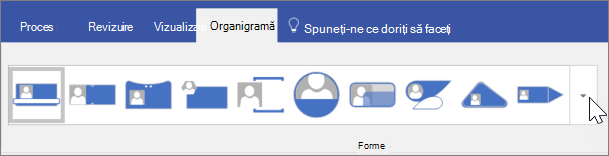
-
Pentru a modifica aspectul organigramei, selectați Organigramă > Aspect și selectați un aspect.
-
Pentru a rearanja diagrama astfel încât să se potrivească paginii, selectați Organigramă > Cea mai bună potrivire la pagină.
-
Pentru a mări spațierea dintre forme, selectați Organigramă > Măriți spațierea.
Adăugarea unei imagini la o formă
-
Selectați forma.
-
Selectați Organigramă > Inserare > imagine.
-
Selectați fișierul imagine.
Adăugați o persoană nouă
-
Selectați o formă care reprezintă descrierea postului persoanei.
-
Glisați forma în pagina de desen și plasați-o deasupra formei pe care doriți să o conectați între cele două.
-
Selectați caseta text Nume și tastați numele persoanei noi.
-
Selectați caseta text Titlu și tastați un titlu pentru noua persoană.
Notă: Adăugați persoana la fișierul Excel sau Notepad pe care l-ați creat în Expertul organigramă, astfel încât să fie actualizat și gata de utilizat atunci când creați alte organigrame pentru echipa dvs.
Adăugarea unui cadru de echipă și a unui titlu
-
Selectați forma Cadru echipă .
-
Glisați-l în pagina de desen.
-
Utilizați ghidajele de redimensionare pentru a se potrivi formei Cadru echipă în jurul formelor care reprezintă membrii echipei.
-
Pentru a adăuga un titlu de echipă, selectați Pornire > Text, tastați numele echipei și selectați Instrument indicator pentru a termina.
-
Pentru a modifica culoarea liniei cadrului, selectați Pornire > Linie și selectați o culoare, o grosime de linie și un stil de linie.
Doriți mai multe informații?
Generarea unei organigrame în Visio
Crearea unei organigrame Visio
Crearea automată a unei organigrame pornind de la datele angajaților










